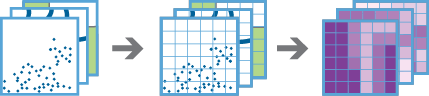Δημιουργία Καννάβου Πολλών Μεταβλητών
Το εργαλείο «Δημιουργία Καννάβου Πολλών Μεταβλητών» χρησιμοποιεί ένα ή περισσότερα θεματικά επίπεδα στοιχείων σημείων, γραμμών ή πολυγώνων. Το εργαλείο δημιουργεί ένα κάνναβο με τετράγωνα ή εξάγωνα bin και υπολογίζει τιμές για κάθε bin με βάση την εγγύτητα κάθε θεματικού επιπέδου εισόδου. Οι τιμές αυτές μπορούν να περιλαμβάνουν τις εξής μεταβλητές:
- Απόσταση ως το πλησιέστερο—Η απόσταση από κάθε bin ως το πλησιέστερο στοιχείο
- Γνώρισμα πλησιέστερου—Τιμή πεδίου του στοιχείου που είναι πιο κοντά σε κάθε bin
- Σύνοψη γειτονικών—Καθορισμένο στατιστικό στοιχείο όλων των στοιχείων σε συγκεκριμένη απόσταση από κάθε bin
- Σύνοψη τεμνόμενων—Καθορισμένο στατιστικό στοιχείο όλων των στοιχείων που τέμνουν κάθε bin
Στο εξαγόμενο θεματικό επίπεδο θα συμπεριληφθούν μόνο οι μεταβλητές που καθορίζετε. Οι μεταβλητές αυτές μπορούν να σας βοηθήσουν να κατανοήσετε την εγγύτητα και την κατανομή των δεδομένων σας. Τα αποτελέσματα μπορούν να σας βοηθήσουν να ξεκινήσετε να απαντάτε ερωτήσεις όπως οι εξής:
- Σε δεδομένα πολλά θεματικά επίπεδα υποδομών δημόσιων συγκοινωνιών, ποιο μέρος της πόλης είναι λιγότερο προσβάσιμο με τα δημόσια μέσα μαζικής μεταφοράς;
- Σε δεδομένα θεματικά επίπεδα πλωτών οδών, π.χ. λιμνών και ποταμών, πώς λέγεται ο υδάτινος όγκος που είναι πιο κοντά σε κάθε τοποθεσία στις ΗΠΑ;
- Σε δεδομένο θεματικό επίπεδο εισοδήματος νοικοκυριών, σε ποια περιοχή των ΗΠΑ παρατηρείται η μεγαλύτερη απόκλιση του εισοδήματος σε ακτίνα 50 μιλίων;
Επιλογή του τύπου των bin που θα χρησιμοποιηθούν για τη δημιουργία καννάβου πολλών μεταβλητών
Επιλέξτε τον τύπο και το μέγεθος των bin που θα χρησιμοποιηθούν για τη δημιουργία καννάβου πολλών μεταβλητών. Για την επιλογή Τετράγωνο, ο αριθμός και οι μονάδες που καθορίζονται προσδιορίζουν το ύψος και το μήκος του τετραγώνου. Για την επιλογή Εξάγωνο, ο αριθμός και οι μονάδες που καθορίζονται προσδιορίζουν την απόσταση μεταξύ των παράλληλων πλευρών.
Για αυτήν την ανάλυση χρησιμοποιούνται bin και απαιτείται προβολικό σύστημα συντεταγμένων. Μπορείτε να ρυθμίσετε το Σύστημα συντεταγμένων επεξεργασίας στα Περιβάλλοντα ανάλυσης. Αν το σύστημα επεξεργασίας συντεταγμένων που χρησιμοποιείτε δεν έχει καθοριστεί να είναι προβολικό σύστημα συντεταγμένο, θα σας παρουσιαστεί προτροπή για να το καθορίσετε κατά την Εκτέλεση ανάλυσης .
Επιλογή θεματικών επιπέδων εισόδου και μεταβλητών που θέλετε να συμπεριληφθούν στον κάνναβο
Κάντε κλικ στο κουμπί προσθήκης ( +) για να ανοίξει το παράθυρο Προσθήκη μεταβλητών και να προσθέσετε ένα θεματικό επίπεδο στην ανάλυσή σας. Στο παράθυρο Προσθήκη μεταβλητών επιλέξτε ένα θεματικό επίπεδο εισόδου και παραμετροποιήστε τις μεταβλητές που θέλετε να υπολογιστούν για το εν λόγω θεματικό επίπεδο εισόδου.
Μόλις επιλέξετε και παραμετροποιήσετε τις μεταβλητές που θέλετε να υπολογιστούν, το θεματικό επίπεδο θα παρατεθεί στο παράθυρο του εργαλείου μαζί με όλα τα άλλα επιλεγμένα θεματικά επίπεδα. Κάντε κλικ στο κουμπί επεξεργασίας για οποιοδήποτε θεματικό επίπεδο προκειμένου να ανοίξει το παράθυρο Προσθήκη μεταβλητών και να δείτε όλες τις μεταβλητές που είναι παραμετροποιημένες για το συγκεκριμένο θεματικό επίπεδο. Κάντε κλικ στο κουμπί διαγραφής για οποιοδήποτε θεματικό επίπεδο προκειμένου να καταργήστε το εν λόγω θεματικό επίπεδο και όλες τις σχετικές μεταβλητές από την ανάλυση.
Προσθήκη μεταβλητών
Το παράθυρο αυτό σας επιτρέπει να επιλέξετε ένα θεματικό επίπεδο εισόδου και να παραμετροποιήσετε τις μεταβλητές που θέλετε να υπολογιστούν για το εν λόγω θεματικό επίπεδο εισόδου. Για να ξεκινήσετε, χρησιμοποιήστε το πτυσσόμενο μενού Επιλογή θεματικού επιπέδου εισόδου για να επιλέξετε το θεματικό επίπεδο σημείων, πολυγώνων ή γραμμών που θέλετε να προσθέσετε στην ανάλυσή σας.
Εκτός από την επιλογή ενός θεματικού επιπέδου από το χάρτη σας, μπορείτε επίσης να χρησιμοποιήσετε την Επιλογή θεματικού επιπέδου ανάλυσης στο κάτω μέρος της αναπτυσσόμενης λίστας για περιήγηση στο περιεχόμενό σας και αναζήτηση ενός κοινόχρηστου συνόλου δεδομένων αρχείων big data ή ενός feature layer.
Μόλις επιλέξετε θεματικό επίπεδο εισόδου, κάντε κλικ στο κουμπί Προσθήκη μεταβλητής προκειμένου να ανοίξετε μια νέα μεταβλητή για επεξεργασία. Πρέπει να δώσετε ένα μοναδικό όνομα για κάθε μεταβλητή. Αυτό θα είναι το όνομα του πεδίου που δημιουργείται στον πίνακα γνωρισμάτων του παραγόμενου θεματικού επιπέδου.
Χρησιμοποιήστε το πτυσσόμενο μενού για να επιλέξετε τον τύπο της μεταβλητής που θα προσθέσετε. Κάθε τύπος μεταβλητής πρέπει να παραμετροποιηθεί με ένα μοναδικό σύνολο παραμέτρων και απαιτούνται όλες οι παράμετροι.
Μόλις προσθέστε όλες τις επιθυμητές μεταβλητές για το επιλεγμένο θεματικό επίπεδο, κάντε κλικ στο κουμπί Προσθήκη για να αποθηκεύσετε τις μεταβλητές.
Όνομα εξαγόμενου θεματικού επιπέδου
Το όνομα του θεματικού επιπέδου που θα δημιουργηθεί. Αν πραγματοποιείτε εγγραφή σε ένα ArcGIS Data Store, τα αποτελέσματά σας θα αποθηκευτούν στον φάκελο Το περιεχόμενό μου και θα προστεθούν στον χάρτη. Αν πραγματοποιείτε εγγραφή σε ένα κοινόχρηστο αρχείο big data, τα αποτελέσματά σας θα αποθηκευτούν στο κοινόχρηστο αρχείο big data και θα προστεθούν στη διακήρυξή του. Δεν θα προστεθούν στον χάρτη. Το προεπιλεγμένο όνομα βασίζεται στο όνομα του εργαλείου και στο όνομα του θεματικού επιπέδου εισόδου. Αν το θεματικό επίπεδο υπάρχει ήδη, το εργαλείο θα αποτύχει.
Όποτε πραγματοποιείτε εγγραφή σε ArcGIS Data Store (datastore για σχεσιακά ή χωροχρονικά big data) χρησιμοποιώντας το πτυσσόμενο πλαίσιο Αποθήκευση αποτελέσματος σε, μπορείτε να καθορίσετε μέσα στον φάκελο Το περιεχόμενό μου το όνομα ενός άλλου φακέλου όπου θα αποθηκευτεί το αποτέλεσμα.